iPhone에서 화면 밝기와 색상을 조절하는 방법은 다양합니다. 화면 밝기는 설정 앱이나 제어 센터를 통해 쉽게 조절할 수 있으며, 색상 필터를 사용하여 색맹인 사람들도 더 쉽게 화면을 볼 수 있도록 조정할 수 있습니다. 화면 밝기와 색상 조절에 대해 알아보겠습니다.
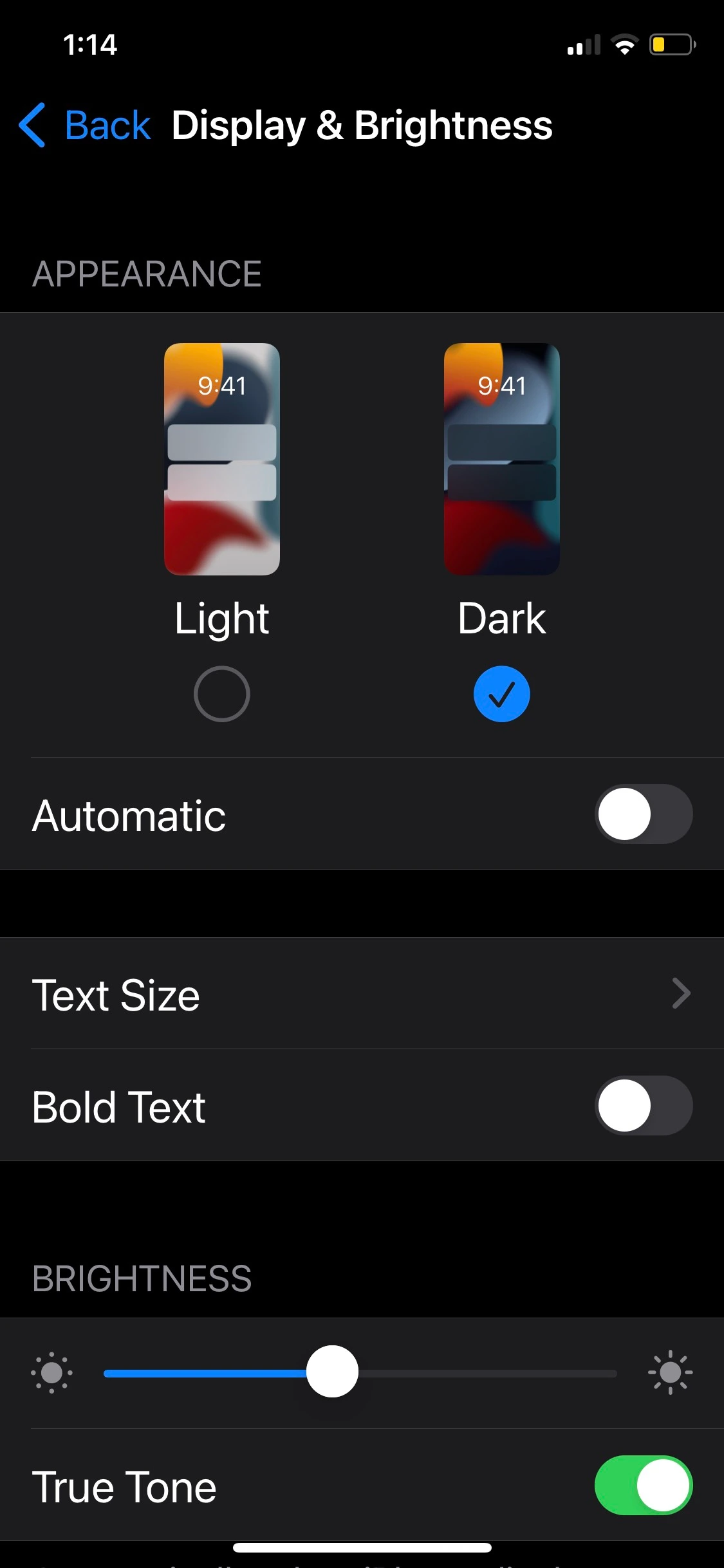
목록
iPhone Display and Brightness (화면 밝기)와 색상 조절
1. Display and Brightness (화면 밝기) 조절
2. iPhone Display 색상 조절
Night Shift Settings (나이트 시프트 설정)
iPhone Display and Brightness(화면 밝기)와 색상 조절
1. Display and Brightness(화면 밝기) 조절
설정(Settings) 앱을 통해 조절하기
- 설정 앱 열기: 홈 화면에서 설정 앱을 엽니다.
- 디스플레이 및 밝기 선택: 설정 메뉴에서 "디스플레이 및 밝기"를 선택합니다.
- 밝기 슬라이더 사용: "밝기" 섹션에서 슬라이더를 왼쪽이나 오른쪽으로 이동하여 밝기를 조절합니다.
제어 센터(control center)를 통해 조절하기
- 제어 센터 열기: 화면의 오른쪽 상단 모서리에서 아래로 스와이프(또는 홈 버튼이 있는 모델의 경우 화면 하단에서 위로 스와이프)하여 제어 센터를 엽니다.
- 밝기 조절: 밝기 아이콘을 눌러 슬라이더를 위아래로 이동하여 밝기를 조절합니다.
2. iPhone 색상 조절
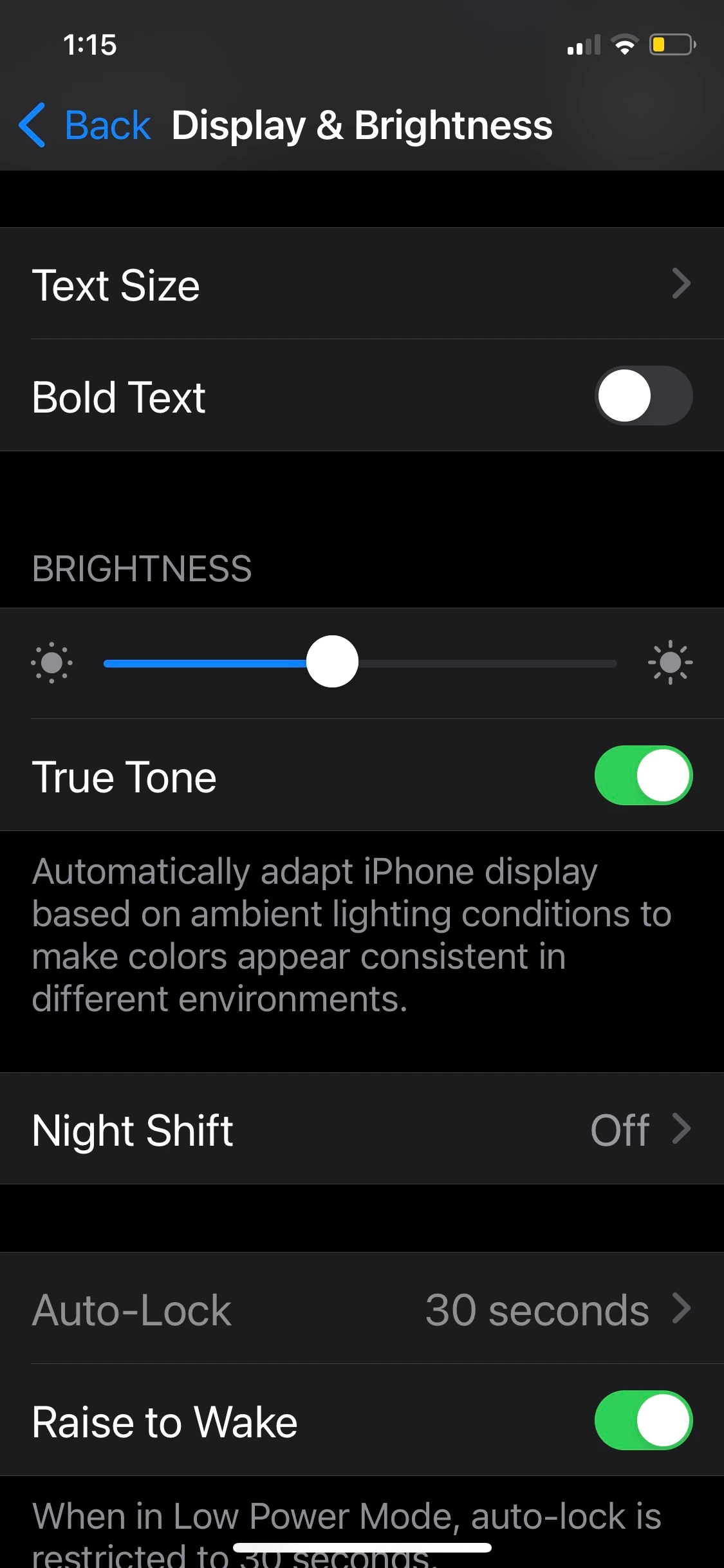
Night Shift Settings (나이트 시프트 설정)
Night Shift Settings (나이트 시프트)는 저녁 시간에 화면의 색상을 더 따뜻하게 조절하여 눈의 피로를 줄여줍니다.
- 설정 앱 열기: 홈 화면에서 설정 앱을 엽니다.
- 디스플레이 및 밝기 선택: 설정 메뉴에서 "디스플레이 및 밝기"를 선택합니다.
- 나이트 시프트 설정: "나이트 시프트"를 탭합니다.
- 스케줄 설정: "시간 설정"을 사용하여 나이트 시프트가 자동으로 켜지고 꺼지는 시간을 설정합니다.
- 색 온도 조절: "색 온도" 슬라이더를 사용하여 더 따뜻하거나 차가운 색을 선택할 수 있습니다.
True Tone Settings (트루 톤 설정)
트루 톤 기능은 주변 조명에 따라 화면의 색온도를 자동으로 조절하여 자연스러운 색감을 제공합니다.
- 설정 앱 열기: 홈 화면에서 설정 앱을 엽니다.
- 디스플레이 및 밝기 선택: 설정 메뉴에서 "디스플레이 및 밝기"를 선택합니다.
- 트루 톤 켜기: "트루 톤" 스위치를 켭니다.
Using Color Filters (색상 필터 사용)
색상 필터는 색맹인 사람들을 위해 색상을 조정하는 기능입니다.
- 설정 앱 열기: 홈 화면에서 설정 앱을 엽니다.
- 손쉬운 사용 선택: 설정 메뉴에서 "손쉬운 사용"을 선택합니다.
- 디스플레이 및 텍스트 크기 선택: "디스플레이 및 텍스트 크기"를 탭합니다.
- 색상 필터 켜기: "색상 필터"를 켜고, 필요한 색상 필터 옵션을 선택합니다.
요약
iPhone에서 화면 밝기는 설정 앱이나 제어 센터를 통해 쉽게 조절할 수 있으며, Night Shift (나이트 시프트)와 True tone(트루 톤) 같은 기능을 사용하면 더 편안한 시청 환경을 만들 수 있습니다. 또한, 색상 필터를 사용하여 색맹인 사람들도 더 쉽게 화면을 볼 수 있도록 조정할 수 있습니다. 이러한 기능들을 통해 iPhone의 화면을 자신의 필요와 선호에 맞게 최적화할 수 있습니다.
지난 글 참조:
iCloud 저장 공간 관리 방법
iCloud 저장 공간 관리는 iCloud를 효율적으로 사용하고 필요하지 않은 데이터로 인해 저장 공간이 낭비되지 않도록 하는 중요한 작업입니다. 다음은 iCloud 저장 공간을 관리하는 방법들입니다: 지
sarahspace.tistory.com
iPhone Lock Screen 생성 및 설정 방법
iPhone Lock Screen (잠금 화면)을 생성한다는 것은 iPhone의 잠금 화면을 개인화하고 설정하는 과정을 의미합니다. Lock Screen (잠금 화면)은 iPhone을 깨울 때 처음 보이는 화면으로, 시간, 날짜, 알림, 그
sarahspace.tistory.com
'IT 인터넷 > iPhone 사용법' 카테고리의 다른 글
| 아이폰 배터리 수명 연장을 위한 10가지 실용적인 팁 (2) | 2024.09.10 |
|---|---|
| Apple ID 비밀번호 재설정 (0) | 2024.06.18 |
| iPhone Lock Screen 생성 및 설정 방법 (0) | 2024.06.11 |
| Windows PC에서 iCloud Drive 사용 및 파일 폴더 관리 (0) | 2024.06.11 |
| iCloud Drive의 파일 및 폴더 삭제 (0) | 2024.06.11 |



